Raspberry Pi đã chiếm được trí tưởng tượng của những người thích mày mò mọi thứ điện toán, và đã khơi dậy bộ lông rực lửa của con phượng hoàng bất đắc dĩ thường được gọi là lập trình viên phòng ngủ. Nếu máy tính mini siêu ngân sách đã thiết lập niềm đam mê mã hóa của bạn, nhưng bạn cần một lời khuyên nhỏ về việc thiết lập nó, bạn đã đến đúng nơi.
Thật khó để đưa ra các quy tắc chính xác nơi RPi có liên quan, vì nó là một con thú nhỏ linh hoạt. Nhưng những gì chúng ta có thể làm là cài đặt HĐH và cập nhật mọi phần mềm được cài đặt sẵn.
Bắt đầu
Để bắt đầu, bạn sẽ cần hệ điều hành được phát triển cho RPi. Truy cập trang web Raspberry Pi và tải xuống một bản sao của phần mềm Raspbian Wheezy.
Đối với điều này, bạn sẽ cần một thẻ SD với dung lượng lưu trữ tối thiểu 2 GB. Nếu có thể, hãy cố gắng giữ một thẻ 4GB - nó sẽ khiến bạn tốn ít tiền hơn một lần - vì điều này sẽ giúp bạn linh hoạt hơn và không gian lưu trữ.
Sau khi bạn đã tải xuống phần mềm, bạn cần chuyển hình ảnh, như đã biết, sang thẻ SD. Điều này không đơn giản như chỉ cần kéo và thả - tùy thuộc vào hệ điều hành của bạn, có một số cách để thực hiện việc này.
Dành cho người dùng Windows
Mở trình duyệt và điều hướng tại đây - một ứng dụng Windows để ghi hình ảnh vào thẻ SD sẽ bắt đầu tải xuống. Nó sẽ hoạt động cho Windows 32 và 64 bit, từ XP đến 8. Cắm thẻ SD của bạn vào khe trên máy tính của bạn sau đó giải nén công cụ Image Writer và bấm đúp vào tệp .exe.
Giải nén tệp 2012-10-28-wheezy-raspian.img mà bạn đã tải xuống trước đó và trỏ trình duyệt Tệp hình ảnh đến vị trí của nó. Nếu nó chưa được chọn, hãy chọn ký tự ổ đĩa thích hợp tương ứng với thẻ SD của bạn từ menu Thiết bị thả xuống. Nhấp vào nút Ghi và đợi một lát trong khi hình ảnh được ghi vào thẻ SD.
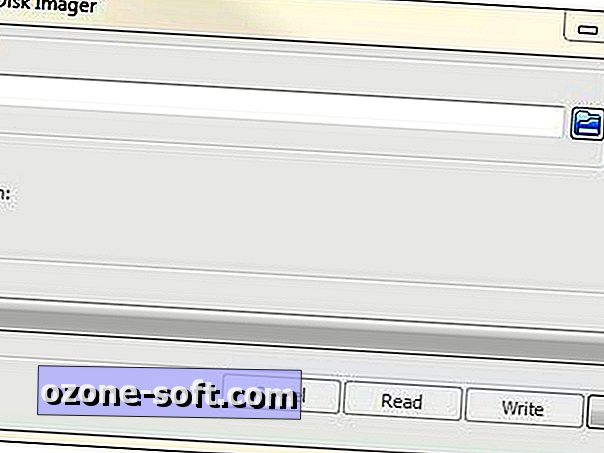
Dành cho người dùng Linux
Giải nén 2012-10-28-wheezy-raspian.img từ tệp nén đã tải xuống và thả vào Terminal.
Trong loại thiết bị đầu cuối df hèh và xem hệ thống tệp được liệt kê nào là thẻ SD; nó thường là / dev / cái gì đó và nó được gắn trên / media / cái gì đó. Nếu bạn không thể tìm thấy nó, hãy tháo thẻ SD, chạy lệnh 'df hèh', sau đó lắp lại thẻ SD và chạy lại lệnh để xem hệ thống tệp nào đã được thêm. Trong ví dụ của chúng tôi, tên thiết bị là / dev / mmcblk0.
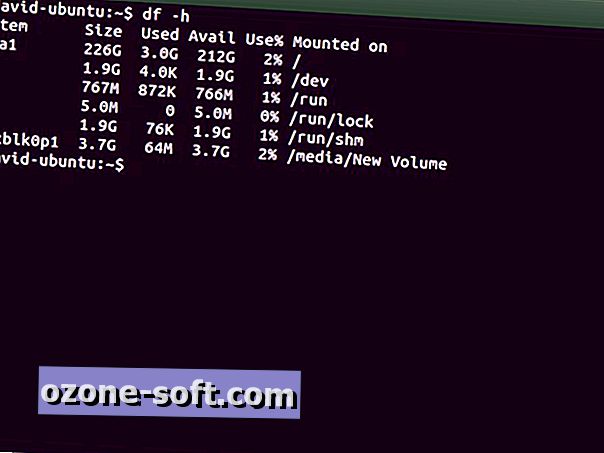
Khi bạn đã định vị tên thiết bị SD của mình, bạn sẽ cần ghi hình ảnh vào thẻ bằng cách sử dụng lệnh 'sudo dd'. Trong ví dụ của chúng ta, lệnh sẽ trông như thế này:
sudo dd if = / home / david / Tải xuống / 2012-10-28-wheezy-raspian.img of = / dev / mmcblk0
Nhập mật khẩu của bạn và nhấn Enter để tiếp tục.
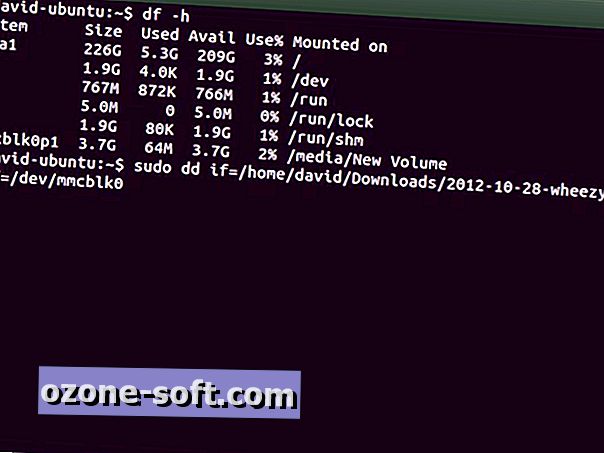
Thật không may, bạn sẽ không thấy thanh tiến trình hoặc bất cứ điều gì và thời gian để viết hình ảnh phụ thuộc vào loại thẻ bạn đang sử dụng và tốc độ của máy tính của bạn, nhưng 10 phút không phải là một khoảng thời gian không hợp lý. Khi quá trình chuyển hoàn tất, bạn sẽ nhận được số lượng byte được ghi và thời gian tính bằng giây để hoàn thành. Tất cả bạn cần làm bây giờ là loại:
đồng bộ sudo
Điều này sẽ đảm bảo bộ đệm được xóa và an toàn để đẩy thẻ SD của bạn.
Dành cho người dùng Mac
Nếu bạn có máy Mac, trang wiki này có tất cả các hướng dẫn cần thiết cho hệ thống của bạn. Tôi đã không có quyền truy cập vào máy Mac khi viết bài viết này, vì vậy tôi không thể xác minh trực tiếp rằng chúng hoạt động, nhưng dường như đủ đơn giản.
Khởi động đầu tiên
Khi bạn đã chuyển HĐH mới sang thẻ SD, hãy đưa nó vào RPi, nếu bạn chưa làm như vậy. Sau đó kết nối bàn phím, chuột, màn hình và cáp Ethernet và cuối cùng cung cấp năng lượng qua cổng micro-USB.
RPi bây giờ sẽ khởi động và cấu hình các tệp cần thiết trên hệ thống. Điều này có thể mất một chút thời gian, nhưng là bình thường trong lần khởi động đầu tiên của một hình ảnh mới.
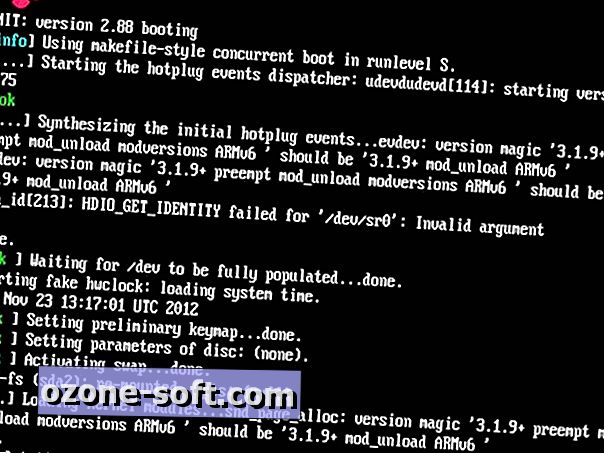
Vì đây là lần khởi động đầu tiên, bạn sẽ được trình bày với menu Raspi-Config. Từ menu này, bạn có thể thực hiện tất cả các loại điều thú vị, như tự động khởi động SSH hoặc khởi động giao diện người dùng đồ họa (GUI) khi khởi động. Dù sao, có rất nhiều thứ để xem xét, nhưng bây giờ chúng ta chỉ cần kích hoạt GUI khi khởi động và, nếu bạn có thẻ SD 4GB hoặc lớn hơn, để mở rộng phân vùng gốc để lấp đầy thẻ SD.
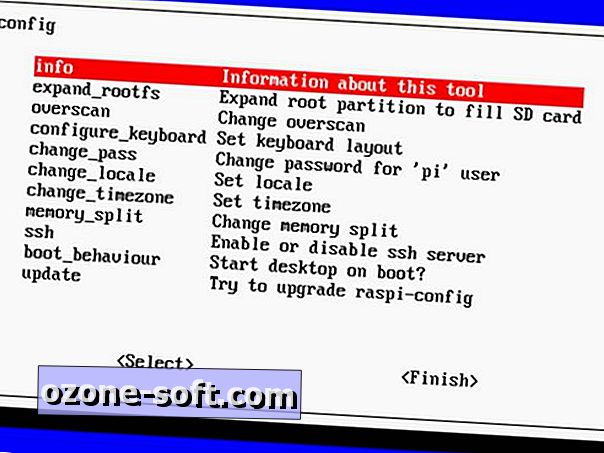
Raspi-Config
Bạn có thể điều hướng menu Raspi-Config bằng cách sử dụng các phím mũi tên trên bàn phím. Bắt đầu bằng cách nhấn mũi tên xuống cho đến khi bạn đến phần có nhãn 'boot_behaviour' và nhấn Enter.
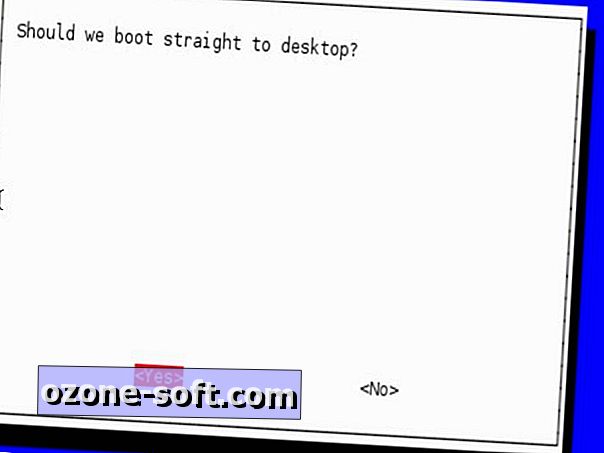
Tùy chọn này cho phép RPi khởi động thẳng vào GUI máy tính để bàn LXDE hoặc trực tiếp vào dòng lệnh Terminal. Đối với hầu hết người dùng, máy tính để bàn LXDE là lựa chọn rõ ràng - nếu bạn thích dòng lệnh, bạn hầu như không cần tôi chỉ cho bạn cách làm việc với Linux Terminal. Trong trường hợp bạn chọn ngẫu nhiên, bạn có thể khởi động GUI bằng cách nhập vào: startx .
Sau khi chọn máy tính để bàn (hoặc tùy chọn của bạn), bạn sẽ quay lại menu Raspi-Config; từ đây, nếu bạn có thẻ SD 4GB hoặc lớn hơn, hãy sử dụng các phím mũi tên để chọn 'extend_rootfs' để mở rộng hệ thống tệp vào khoảng trống còn lại trên thẻ. Nếu bạn đang sử dụng thẻ SD 2 GB, hãy điều hướng xuống nhãn 'Hoàn tất' và nhấn Enter.
Tại 'Bạn có muốn khởi động lại bây giờ không?' cửa sổ, tô sáng 'Có' và nhấn Enter. Điều đó là không cần thiết, nhưng tôi muốn giới thiệu nó ở giai đoạn này. Nếu bạn cần truy cập lại menu Raspi-Config, thả vào Terminal và gõ: sudo raspi-config và nhấn Enter.
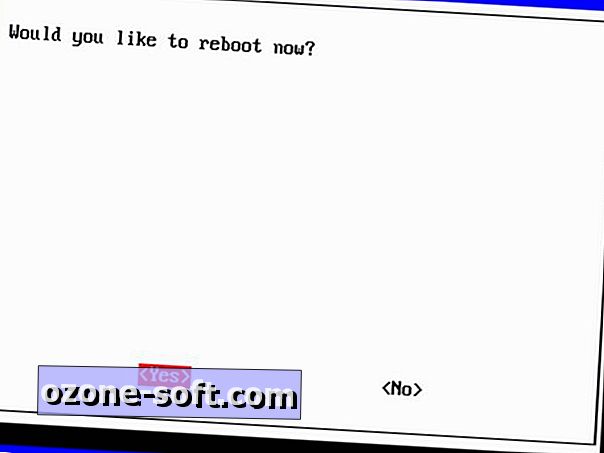
Chào mừng đến với Pi
Sau một lát, RPi của bạn sẽ khởi động vào GUI và bạn sẽ có quyền truy cập đầy đủ vào tất cả các công cụ và ứng dụng khác nhau.

Tuy nhiên, bây giờ, bấm đúp vào biểu tượng 'LX Terminal' để thả vào Terminal và gõ như sau:
sudo apt-get update && sudo apt-get nâng cấp
Sau đó nhấn Enter. Điều này sẽ tìm kiếm các kho khác nhau để cập nhật và nâng cấp phần mềm và hệ thống, nếu tìm thấy bất kỳ, sau đó bạn sẽ được hỏi nếu bạn muốn áp dụng sau đó bằng cách trả lời 'Y' và nhấn Enter. Sau một thời gian, các bản cập nhật sẽ được cài đặt và bạn nên khởi động lại một lần nữa để khởi động hệ thống với các bản cập nhật được áp dụng.
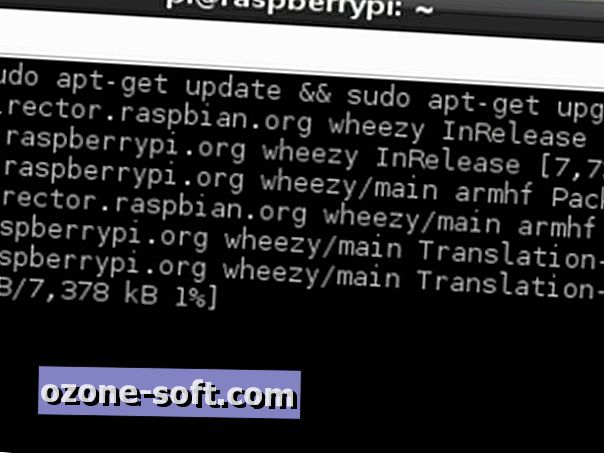
Có bạn có nó. Thiết lập cơ bản và bạn đã sẵn sàng khám phá máy tính mini mới của mình. Kiểm tra hướng dẫn cách làm của chúng tôi về 25 điều thú vị để làm với Raspberry Pi và cách biến Raspberry Pi của bạn thành một trung tâm truyền thông XBMC.













Để LạI Bình LuậN CủA BạN